Когато Apple обяви, че iPhone 5S ще дойде с възможност за заснемане на бавно видео, аз бях развълнуван. Забавянето на филмите на децата ми винаги е било нещо, което ми харесва, но трябваше да използвам различни приложения на трети страни или да импортирам клиповете в iMovie, за да го постигна. Сега, с iPhone 5S имам роден опция за заснемане, редактиране и споделяне на SLO-MO клипове. И ако имате достатъчно късмет, че сте намерили 5S в наличност някъде, имате възможност да създавате Slo-Mo видеоклипове с вас по всяко време. Проверете тези пет забавни клипове, взети с функцията slo-mo, ако все още не сте продадени.
Има няколко трика, обаче, които трябва да знаете, за да извлечете максимума от новата функция Slo-Mo; нека да погледнем.
запис
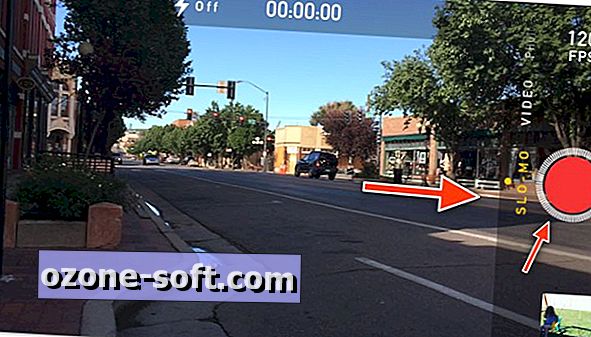
Записването на slo-mo видео не се различава от записването на нормален видеоклип на всяко друго устройство с iOS. Стартирайте приложението Camera и плъзнете нагоре към опцията "Slo-Mo". Ще имате нормален червен бутон за запис, но с кръг от линии около него, което показва, че е избрано Slo-Mo. Твърдата бяла линия около червения бутон показва, че вашият iPhone е настроен да записва видео с нормална скорост. Ще намерите и "120 FPS" до бутона за освобождаване на затвора, когато е настроен да записва в slo-mo.
Редактиране
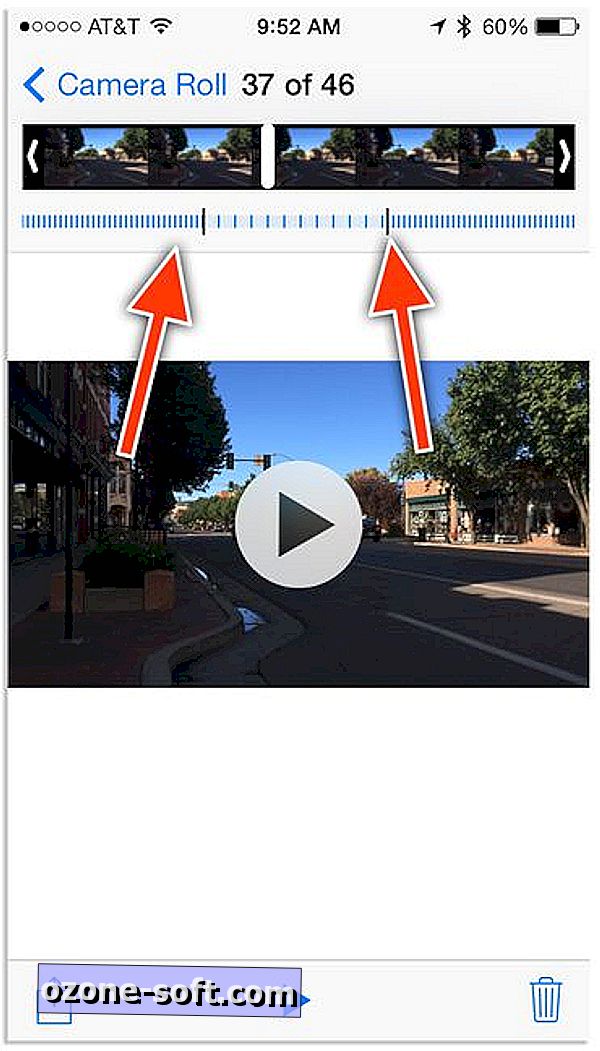
След като запишете видеоклип в режим Slo-Mo, можете веднага да го редактирате в приложението Camera или Photos. Спомняте ли си същия пунктиран бял кръг около бутона за запис? Същият този индикатор ще бъде на миниатюрите на видеоклиповете на slo-mo във Вашия фотоапарат или ще се съхранява в приложението за снимки.
Докосването на миниатюра ще ви позволи да гледате видеото, като iOS е избрал предварително сегмент от видеоклипа, който да забави работата ви. Изненадващо добра работа е да избереш най-добрата част от видеото, за да се забави, но това не е перфектно.
За да забавите частта от видеото, което искате, а не това, което е избрано от iOS, вие просто плъзгате около инструмента за редактиране, за да маркирате секцията, която искате да се забави. На екрана по-горе линиите, които са по-близки, показват нормална скорост на възпроизвеждане, докато линиите, които са по-раздалечени, показват сло-мо секция.
Можете да прегледате видеоклипа, като докоснете бутона за възпроизвеждане и настройте времето, докато сте доволни.
Споделяне
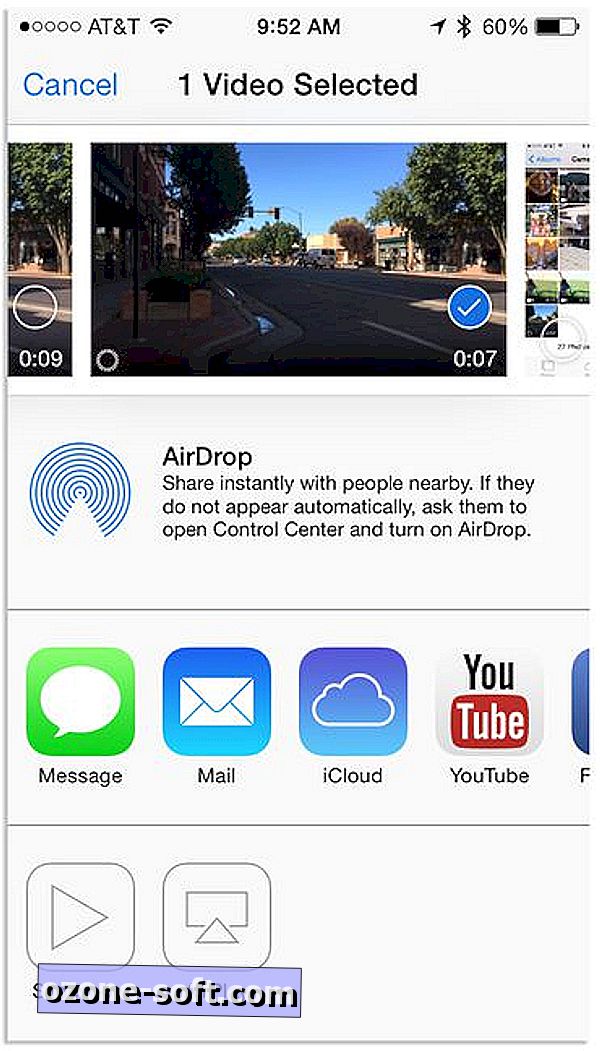
Най-лошата част от функцията Slo-Mo трябва да бъде споделяне. С iPhone 5S запис със 120 кадъра в секунда и изискващи приложението Camera или Photos да обработва и забавя части от видеоклипа до 30 кадъра в секунда, споделянето в момента може да се извърши само чрез Share Sheet в приложението Camera или Photos. Това означава, че не можете да стартирате Facebook или Instagram и да изберете видеоклип от нашия Camera Roll, за да го качите и да очаквате ефектът от slo-mo да продължи да се прилага.
Вместо това трябва да отворите приложението Снимки, да изберете видеоклипа и да натиснете бутона „Споделяне“. От тук ще можете да споделяте със списъка по подразбиране за споделяне на услуги като Facebook, YouTube, Vimeo, Mail, iCloud и Messages. (Забележка в Twitter липсва в списъка.)
За да споделите с услуга като Instagram, трябва да направите няколко допълнителни стъпки. Без да можете да споделяте директно с Instagram от приложението Снимки, трябва да експортирате видеоклипа към друга услуга, например Mail, и след това да запишете клипа в ролката на фотоапарата.
С други думи, трябва да изпратите по електронната поща видео на себе си, което изисква да направите хит на цялостното качество на видеото, да запишете прикачения видеоклип към Вашия фотоапарат и след това да го качите в Instagram или други подобни.
Както MacWorld посочи, можете също да изпратите видеото на друго собствено iOS устройство, използвайки AirDrop, или като го качите в споделен iCloud Photo Stream. По някаква причина изпращането на slo-mo видео чрез iMessage на себе си не прилага ефекта върху същото устройство, но възпроизвежда правилно на друго устройство.
Целият процес на споделяне е просто странен и разочароващ. Докато Apple не направи някакви промени в процеса или разработчиците на приложения реализират възможността да експортират slo-mo видео (ако дори могат) в приложения, планирайте да изпратите много имейли.










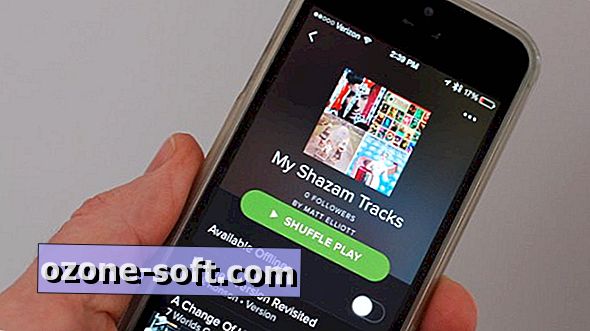


Оставете Коментар